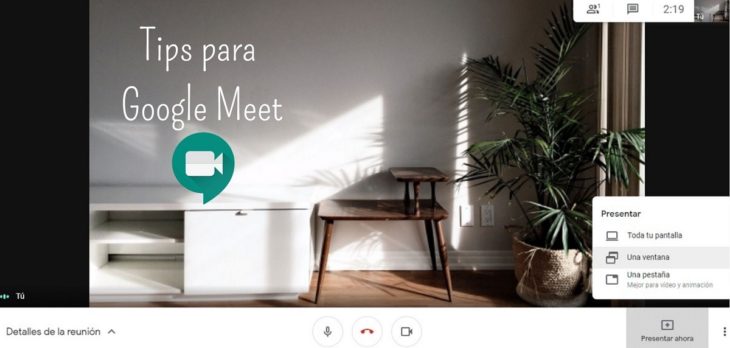
Las videollamadas se volvieron una parte vital de nosotros desde inicios de la pandemia, y las principales plataformas están muy conscientes de esto, así que con el pasar de los días han ido actualizando e implementando nuevas funciones que mejoren el servicio.
Aplicaciones y programas como Zoom, Skype, WhatsApp y Google Meet se han fortalecido con el tiempo. Dicho esto, Google Meet sin duda ha resultado ser más de lo que en un principio se pudo llegar a pensar, y por eso estaremos remarcando 5 tips para aprovecharla al máximo.
Agrega subtítulos a las videoconferencias
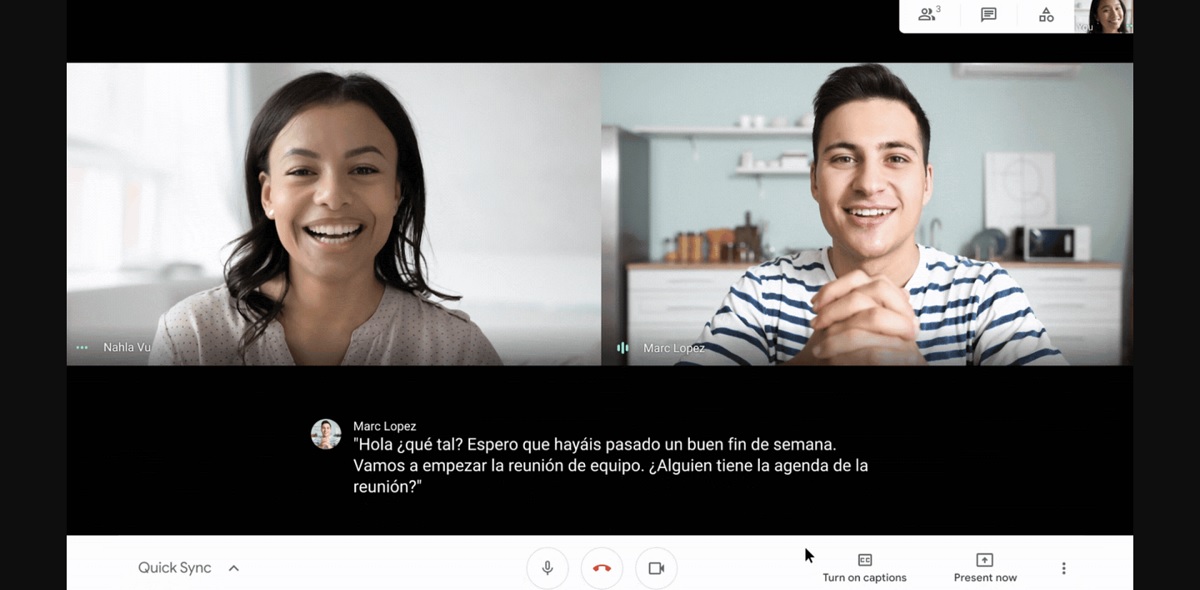
Aunque por el momento solo resulta estar disponible en español, inglés, portugués, alemán y francés, Google Meet permite a las personas activar una función de subtítulos por si tienes problemas para entender lo que se dice en la videollamada, lo cual resulta ser bastante bueno y funcional. Para activar dicha herramienta solo habrá que pulsar en el botón Activar subtítulos [CC] ubicado en la esquina superior derecha.
Enseña solo lo que necesitas mostrar
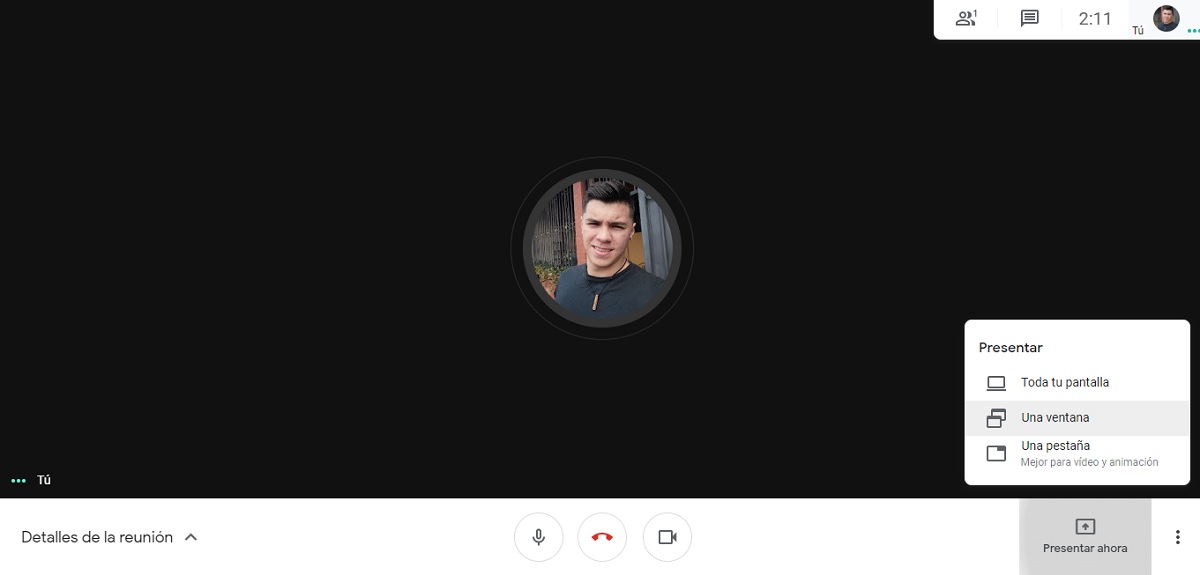
En comparación a otros programas de videollamadas y conferencias en donde se muestra obligatoriamente toda tu pantalla en el ordenador, con Google Meet podrás mostrar exactamente lo que quieras que los demás vean, ya sea una simple pestaña de Chrome, toda una ventana o si quieres la pantalla completa, por supuesto. ¿Cómo se puede hacer esto? En el menú de Presentar escoge la opción que más te convenga y listo, el resto será privado para ti.
El formato de vista de mosaico es una maravilla que puedes aprovechar
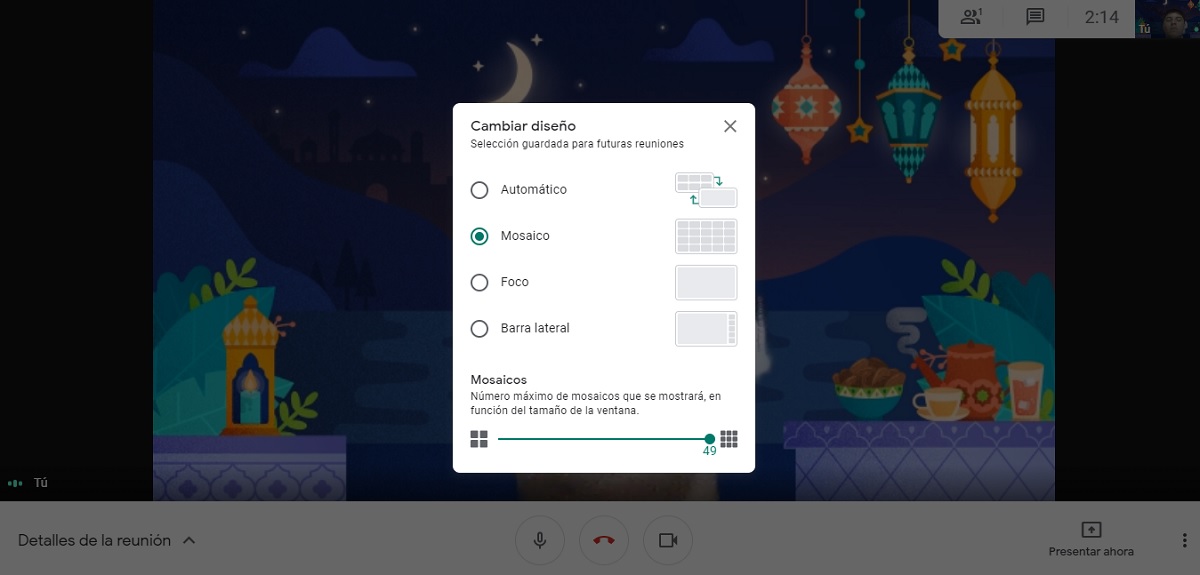
Este es un tip bastante sabio, y es que por si no lo sabías, Google Meet dispone de un bien planteado formato de mosaico para las videollamadas, lo que quiere decir que se pueden ver las caras de hasta 49 personas a la vez, esto gracias a un nuevo sistema renovado.
Para activarlo solo resulta ser necesario que se pulse sobre el icono de los tres puntos, se busque a opción de Cambiar formato y luego que confirmes la función de Mosaico.
Habla con otros participantes de la videollamada sin molestar al que está hablando
Tal cual como estamos indicando en el título, es posible acceder a un chat integrado de la propia videollamada para que puedas hablar con alguien más de manera silenciosa y sin molestar al presentador, cosa que debemos de tener en cuenta para no hacerle perder tiempo. Si en efecto llegas a necesitar de esto, tendrás que hacer clic sobre el icono de Chat de la parte superior derecha, únicamente eso.
Aprende a usar y aprovecha los atajos
Un tip que no puede faltar por nada, es que utilices los propios atajos de la plataforma, los cuales de una u otra manera te ayudarán a ahorrar tiempo al querer hacer diferentes acciones. Claros ejemplos de esto son para activar o desactivar tu cámara (Ctrl) + E, silenciar o activar tu micrófono (Ctrl) + D, o incluso para señalar a la persona que esté hablando en ese momento Shift + (Ctrl) + Alt + A y por último S.
Si te ha gustado el contenido Invítanos a un café. ¡Gracias por seguir leyéndonos!https://ift.tt/3ny1EJG
by Nelson Herrera via Wwwhat's new?












0 desahogos:
Publicar un comentario
Los comentarios son opiniones personales y no necesariamente coinciden ideológicamente con esta pagina. Tu cosmovisión es única e irrepetible.